[视频]Win10右键菜单添加新建Powershell脚本菜单项
关于嫡女重生Win10右键菜单添加新建Powershell脚本菜单项,期待您的经验分享,不知道说什么,送你一朵小红花吧
!
更新:2023-12-23 07:42:29杰出经验
来自快手https://www.kuaishou.com/的优秀用户电动车的那些事儿,于2019-01-09在生活百科知识平台总结分享了一篇关于“Win10右键菜单添加新建Powershell脚本菜单项关东煮”的经验,非常感谢电动车的那些事儿的辛苦付出,他总结的解决技巧方法及常用办法如下:
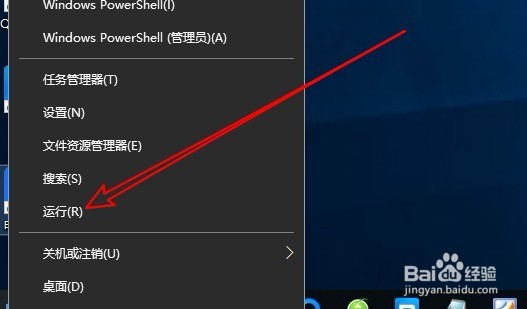 [图]2/7
[图]2/7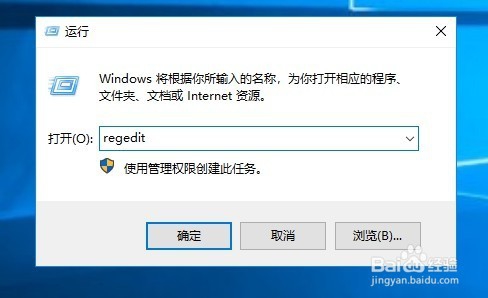 [图]3/7
[图]3/7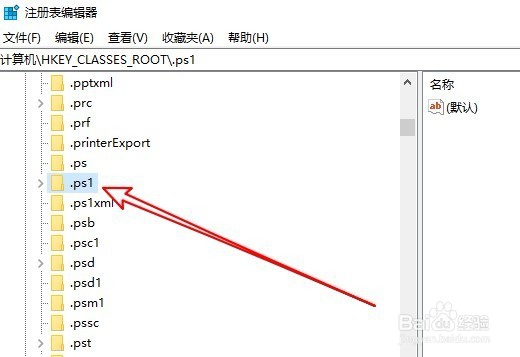 [图]4/7
[图]4/7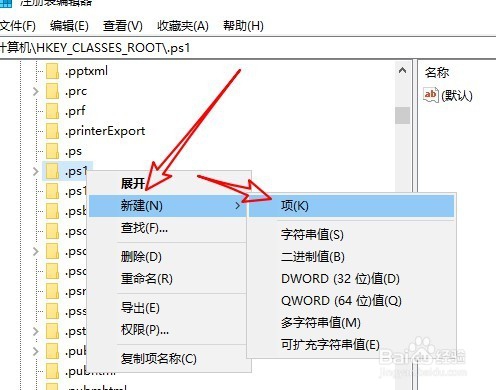 [图]5/7
[图]5/7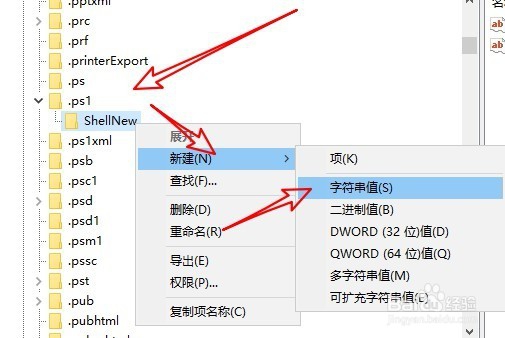 [图]6/7
[图]6/7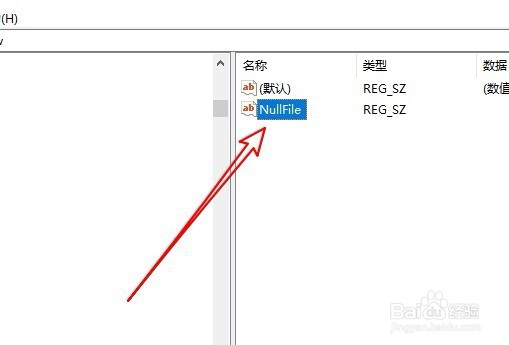 [图]7/7
[图]7/7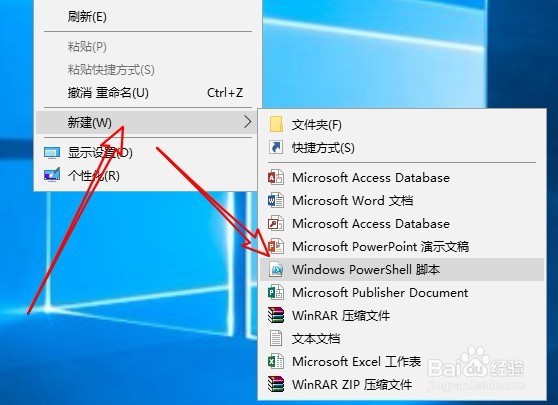 [图]
[图]
23万+在Windows10系统中,如果你经常使用Powershell命令的话,可以在右键菜单的新建菜单项中新建一个PowerShell的脚本菜单项。下面我们就来看看操作的方法吧。
工具/原料
Windows10方法/步骤
1/7分步阅读在Windows10系统中,我们右键点击左下角的开始按钮,在弹出菜单中选择“运行”菜单项。
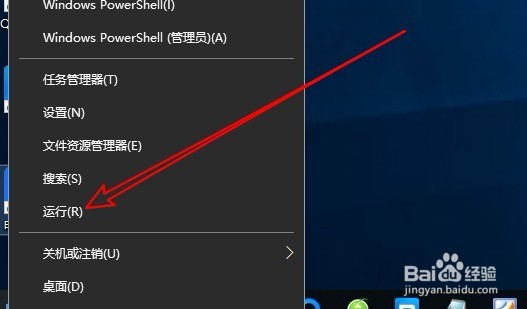 [图]2/7
[图]2/7接下来在打开的运行窗口中,我们输入命令regedit后点击确定按钮。
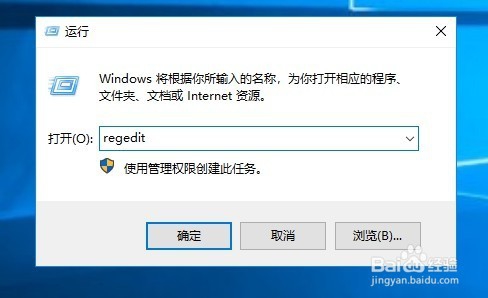 [图]3/7
[图]3/7这时就会打开Windows10的注册表编辑器窗口,在窗口中我们定位到计算机\HKEY_CLASSES_ROOT\.ps1注册表项。
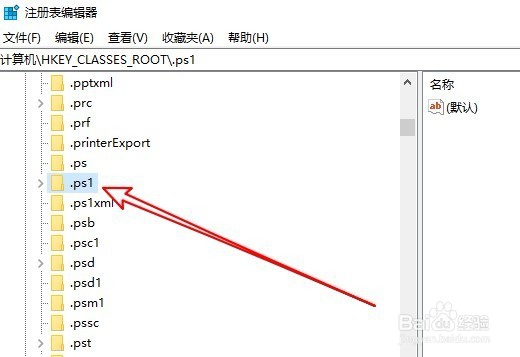 [图]4/7
[图]4/7接下来我们右键点击Ps1注册表项,在弹出右建菜单中选择“新建/项”菜单项。
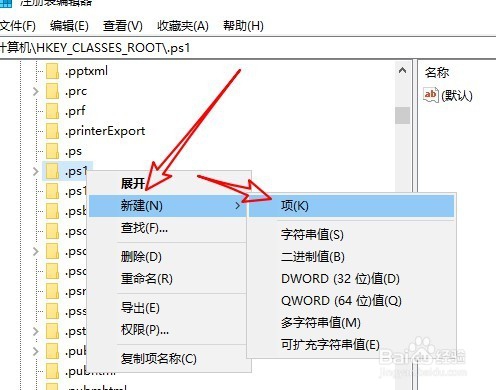 [图]5/7
[图]5/7把刚刚新建的注册表项修改为ShellNew,同时右键点击该注册表项,在弹出菜单中选择“新建/字符串值”菜单项。
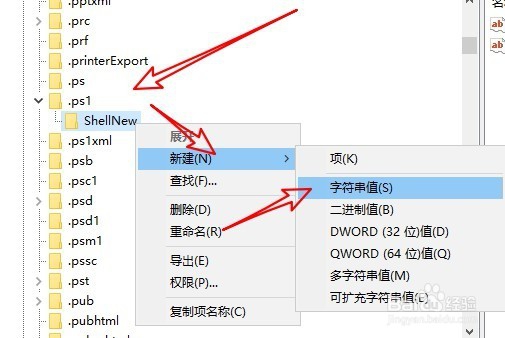 [图]6/7
[图]6/7把刚刚新建的字符串值修改为Nullfile,同时使该键值的数值数据为0,保存后退出注册表即可。
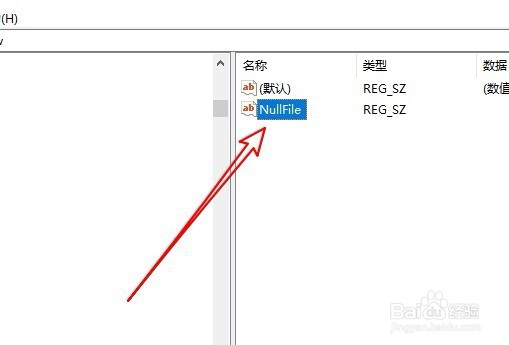 [图]7/7
[图]7/7重新启动计算机后,可以发现在桌右右键菜单中有了“WindowsPowerShell脚本”的菜单项了。
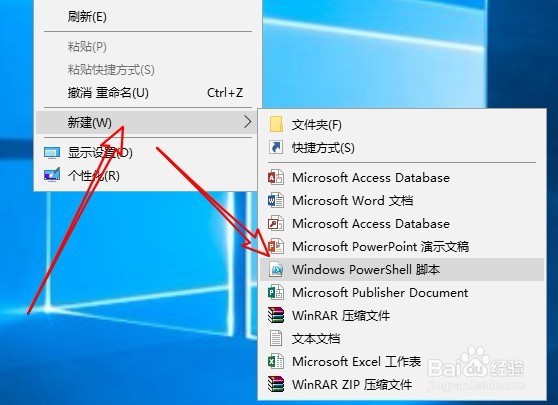 [图]
[图]健康/养生经验推荐
- Q叮嗒出行怎么找到人工客服?
- Q说明怎样保护我们的视力不下降?
- Q求解答如何徒手锻炼腹肌--每天8分钟科学专业...
- Q求问脸上长痘痘是什么原因
- Q重磅蜂蜜水有哪些作用与功效
- Q哪的14种鼻型图解
- Q如果脑中风的症状有哪些?
- Q收藏怎样可以长高,长高的科学方法
- Q哪儿男女都适合!腹肌撕裂者分步骤详细图解
- Q了解下怎样才能让头发长的快
- Q好不好日常生活怎么补肾
- Q是什么减肥最快的十种食物
- Q在哪里痛经怎么办快速解决
- Q经常怎样才能长高?
- Q求解答指甲有竖纹的成因及治疗方法
- Q可以腰间盘突出的简单锻炼方法
- Q为什么如何说动父母去健身
- Q有没有武术的基本功练习方法
- Q我想低血压的原因及该怎么办
- Q[视频]苹果手机怎么设置指纹解锁
- Q[视频]微博账号怎么注销
- Q[视频]帮忙vivo手机自动弹出广告怎么关闭
- Q苏宁易购APP怎么设置关怀版?
已有 57354 位经验达人注册
已帮助 216599 人解决了问题


